
檢查網路狀態和設定
您可以對網路中的裝置進行連線測試,檢查本機是否正確連線到網路。
使用遠端使用者介面和指定防火牆設定需要本機的 IP 位址和 MAC 位址資訊。請檢查這些目前設定。
使用遠端使用者介面和指定防火牆設定需要本機的 IP 位址和 MAC 位址資訊。請檢查這些目前設定。
 |
例如,即使 IP 位址設定正確,將本機連線到交換集線器也可能會阻止連線到網路。在這種情況下,請設定直到本機開始通訊並再次嘗試連線的等待時間。[啟動時連線等待時間] 您可以列印系統管理員資料清單以檢視網路設定。列印和檢視報告與清單 |
檢查本機是否可以連線到網路裝置
在連線到網路的電腦上所用的網路瀏覽器中,輸入本機的 IPv4 或 IPv6 位址。如果遠端使用者介面登入畫面顯示,則表示本機已正確連線到網路。啟動遠端使用者介面
使用 IPv4 位址時,您可以使用下列程序從控制面板傳送 ping 命令來檢查本機是否可以連線到網路裝置。
所需的準備 |
備妥想要連線的網路裝置的 IPv4 位址。 |
1
在控制面板上,選擇 [首頁] 畫面中的 [功能表],然後按下  。[首頁] 畫面
。[首頁] 畫面
 。[首頁] 畫面
。[首頁] 畫面2
按下 [參數選擇] 

 [網路]
[網路] 

 [TCP/IP設定]
[TCP/IP設定] 

 [IPv4設定]
[IPv4設定] 

 [PING指令]
[PING指令] 
 。
。


 [網路]
[網路] 

 [TCP/IP設定]
[TCP/IP設定] 

 [IPv4設定]
[IPv4設定] 

 [PING指令]
[PING指令] 
 。
。3
輸入網路裝置的 IPv4 位址,然後按下  。
。
 。
。如果本機未正確連線到網路,會顯示 [已從主機接收到回應。]。
檢視本機設定的 IP 位址
您可以檢視本機設定的 IP 位址,例如 IPv4 位址和 IPv6 位址。
本節說明如何使用控制面板檢視 IP 位址。
您也可以從電腦使用遠端使用者介面檢查該資訊。從電腦管理本機(遠端使用者介面)
您也可以從電腦使用遠端使用者介面檢查該資訊。從電腦管理本機(遠端使用者介面)
1
在控制面板上,選擇 [首頁] 畫面中的 [狀態確認],然後按下  。[首頁] 畫面
。[首頁] 畫面
 。[首頁] 畫面
。[首頁] 畫面顯示 [狀態確認] 畫面。
2
按下 [網路資訊] 

 [IPv4] 或 [IPv6]
[IPv4] 或 [IPv6] 
 。
。


 [IPv4] 或 [IPv6]
[IPv4] 或 [IPv6] 
 。
。3
檢視設定,然後按下  。
。
 。
。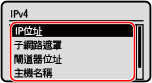
檢視有線區域網路的 MAC 位址
本機連線到有線區域網路時,您可以檢視本機設定的 MAC 位址。
1
在控制面板上,選擇 [首頁] 畫面中的 [功能表],然後按下  。[首頁] 畫面
。[首頁] 畫面
 。[首頁] 畫面
。[首頁] 畫面2
按下 [參數選擇] 

 [網路]
[網路] 

 [乙太網路驅動程式設定]
[乙太網路驅動程式設定] 
 。
。


 [網路]
[網路] 

 [乙太網路驅動程式設定]
[乙太網路驅動程式設定] 
 。
。3
檢視 MAC 位址。
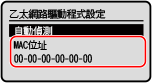
檢視有線區域網路的 MAC 位址和連線資訊
本機連線到無線區域網路時,除了無線區域網路的 MAC 位址和連線資訊,您也可以檢視安全設定。
1
在控制面板上,選擇 [首頁] 畫面中的 [功能表],然後按下  。[首頁] 畫面
。[首頁] 畫面
 。[首頁] 畫面
。[首頁] 畫面2
按下 [參數選擇] 

 [網路]
[網路] 

 [無線區域網路設定]
[無線區域網路設定] 
 。
。


 [網路]
[網路] 

 [無線區域網路設定]
[無線區域網路設定] 
 。
。顯示 [選擇網路] 畫面。
3
按下 [連線設定] 

 [連線資訊]
[連線資訊] 
 。
。


 [連線資訊]
[連線資訊] 
 。
。4
檢視 MAC 位址和設定。
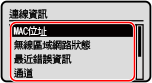
選擇 [最近錯誤資訊] 並按下  可顯示與無線區域網路連線有關的錯誤資訊。
可顯示與無線區域網路連線有關的錯誤資訊。
 可顯示與無線區域網路連線有關的錯誤資訊。
可顯示與無線區域網路連線有關的錯誤資訊。選擇 [安全性設定],並且按下  顯示加密金鑰 詳細資訊。
顯示加密金鑰 詳細資訊。
 顯示加密金鑰 詳細資訊。
顯示加密金鑰 詳細資訊。 | |
使用 [狀態確認] 畫面檢視資訊您也可以透過下列程序檢視無線區域網路狀態和錯誤資訊:
|